Windowsのインストールで予期しないエラー0xE0000100が発生しました
エラーメッセージが表示された場合Windowsのインストールで予期しないエラーが発生しました Windows 10のインストール中にコンピューターで、この投稿で提示する解決策を試して、問題の解決に役立てることができます。
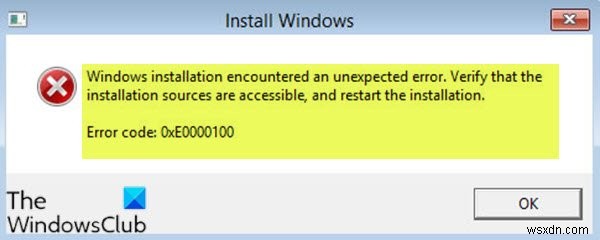
この問題が発生したとき。次の完全なエラーメッセージが表示されます-
Windowsのインストールで予期しないエラーが発生しました。インストールソースにアクセスできることを確認し、インストールを再開します。
エラーコード:0xE0000100。
エラーコードは、WindowsUpdate中にも表示される可能性があります。
インストール中に、このエラーはさまざまな問題によって引き起こされる可能性があります。これは、ディスクパーティション、インストールメディアに問題がある場合、およびRAMの不足や損傷、レジストリファイルの破損、またはハードウェア構成の誤りがある場合でも発生する可能性があります。
Windowsのインストールで予期しないエラーが発生しました
このエラーコード0xE000010に直面した場合 0インストール中またはWindowsUpdate中に、以下の推奨ソリューションを試して、問題の解決に役立つかどうかを確認できます。
- パーティションを掃除する
- CHKDSKユーティリティを実行する
- ハードウェアトラブルシューティングを実行する
- RAMを確認する
- LoadAppInit_DLLsレジストリキーを変更します
リストされている各ソリューションに関連するプロセスの説明を見てみましょう。
1]パーティションをクリーンアップします
組み込みのdiskpartツールを使用してパーティションをクリーンアップできます。
[高度なスタートアップオプション]画面から起動するか、インストールメディアを使用して、[コンピューターの修復]画面から起動します。
ここで、コマンドプロンプトにアクセスし、次のコマンドを次々に実行します。
diskpart list disk select disk 0 clean
再起動して、インストールできるかどうかを確認します。
3]CHKDSKユーティリティを実行します
ハードドライブの破損やドライブの不良セクタも、問題につながる可能性があります。 。この場合、CHKDSK(ディスクのチェック)ユーティリティを実行して、不良セクタによるディスクの破損を修正することができます。
次のコマンドを実行します:
chkdsk c: /f
再起動時に、問題が解決したかどうかを確認します。
1]ハードウェアトラブルシューティングを実行する
このソリューションでは、組み込みのハードウェアトラブルシューティングを実行し、エラーが解決されたかどうかを確認する必要があります。
2]RAMを確認してください
システムの電源を切り、RAMを別のRAMと交換します。 RAMスロットを交換してから、システムを起動することもできます。それでもエラーが続くかどうかを確認します。 RAMコネクタまたはハードウェアに物理的な損傷がある場合は、RAMの交換が必要です。
また、Memtest86 + を使用して、RAMでメモリ診断テストを実行します 問題を修正します。
3]LoadAppInit_DLLsレジストリキーを変更します
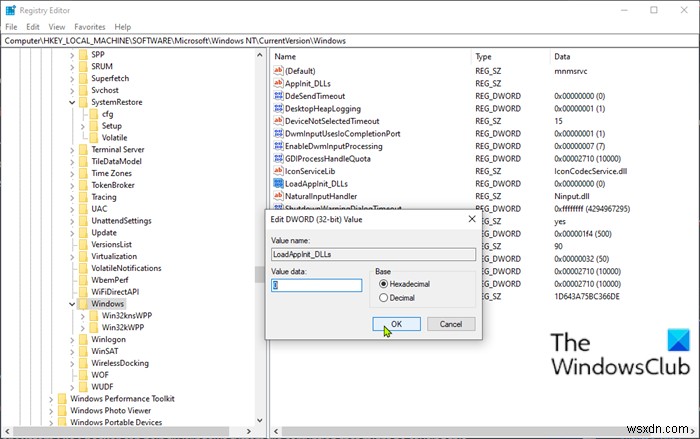
レジストリファイルが破損していると、このエラーなど、システムに重大な問題が発生します。
次の手順を実行します:
これはレジストリ操作であるため、必要な予防措置として、レジストリをバックアップするか、システム復元ポイントを作成することをお勧めします。完了したら、次のように進めることができます:
- Windowsキー+Rを押します [実行]ダイアログを呼び出します。
- [実行]ダイアログボックスで、「 regedit」と入力します Enterキーを押して、レジストリエディタを開きます。
- 以下のレジストリキーパスに移動またはジャンプします:
Computer\HKEY_LOCAL_MACHINE\SOFTWARE\Microsoft\Windows NT\CurrentVersion\Windows
- その場所の右側で、 LoadAppInit_DLLsをダブルクリックします。 プロパティを編集するためのレジストリキー。
- プロパティウィンドウで、値データを設定します 0に。
- [OK]をクリックします 変更を保存します。
- これで、レジストリエディタウィンドウを閉じることができます。
- コンピュータを再起動して、変更を有効にします。
WindowsUpdateエラーコード0xE0000100
エラーコードは、WindowsUpdateが失敗した場合にも表示される可能性があります。この場合、次のことを試してください。
- SFCスキャンを実行する
- WindowsUpdateのトラブルシューティングを実行する
- DEPをオフにします。
ここで何かお役に立てば幸いです。
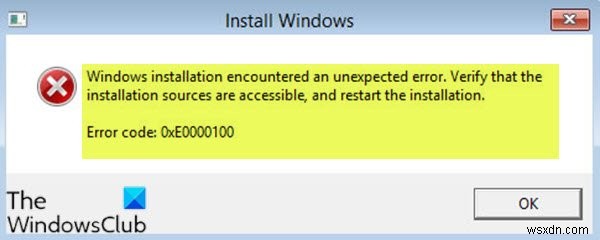
-
Windows 10でのOBSインストールエラーを修正
コンピュータに OBS ソフトウェアをインストールしようとしているときに、インストール プロセスを妨げる可能性のあるエラーが発生する場合があります。これは一般的なエラーであり、システム エラーが原因である可能性があります。インストールエラー OBS は、ファイルのダウンロードを妨げる可能性があるため、ユーザーにいくつかの重大な懸念を引き起こす可能性があります。このエラーの原因と、OBS をコンピュータにインストールする方法を理解する前に、OBS の機能について説明します。 OBS または Open Broadcaster Software は、高品質のビデオとオーディオ ミックスを作成して公開
-
Windows 10 のインストール エラー:0xc000021a を取り除く
Microsoft が Windows 10 の更新プログラムをプッシュし始めて以来、いくつかの問題は解決されましたが、まだ多くの問題が残っています。エラー コード 0xc000021a は、winlogon.exe または csrss.exe が動作を停止したときに発生する厄介な問題の 1 つです。ファイルの名前が示すように、ファイルは Windows 内のログイン/ログアウト操作を担当します。そのため、必須ファイルのいずれかが次の理由で危険にさらされた場合: その他の破損したシステム ファイル。 アップグレードの失敗 ソフトウェアの不完全なインストール 停止コード 0xc000021
